vivo手机单手
vivo手机没有单手模式,但有单手键盘和小屏模式功能,可在手机设置 单手操作中,开启“手势调出单手键盘”和“手势调出小屏”开关。
在智能手机日益普及的今天,vivo手机凭借其出色的性能和人性化的设计,赢得了众多用户的青睐,单手操作功能更是为用户提供了极大的便利,使得在大屏手机上也能轻松实现单手操作,下面将详细介绍vivo手机的单手操作功能:

开启与关闭方式
- 进入设置界面:需要打开vivo手机的“设置”应用,这通常可以通过在主屏幕上找到“设置”图标并点击进入,或者通过下拉通知栏,点击齿轮形状的设置图标来实现。
- 找到单手操作选项:在设置界面中,可能需要进一步点击“快捷与辅助”或类似的选项(具体名称可能因系统版本而异),然后找到“单手操作”选项。
- 开启手势调出小屏:在“单手操作”界面中,可以看到“手势调出小屏”的选项,点击该选项右侧的开关,将其开启。
- 关闭手势调出小屏:如果不再需要单手操作模式,可以按照相同的步骤,将“手势调出小屏”的开关关闭。
使用方法
- 调出单手操作模式:开启“手势调出小屏”功能后,在任何屏幕上,只需从屏幕边缘向内滑动,再折返滑出屏幕外,即可调出单手操作的小屏模式,这个动作需要一定的练习才能熟练掌握,但一旦习惯,就会发现它非常便捷。
- 操作小屏幕:在单手操作模式下,屏幕上会出现一个缩小的屏幕区域,这个区域包含了原屏幕的核心内容,用户可以在这个小屏幕上进行各种操作,如点击、滑动等,就像在正常屏幕上操作一样。
- 退出单手操作模式:当不需要单手操作时,可以点击小屏幕右上角的“X”符号,或者通过其他方式(如再次滑动屏幕边缘)来退出单手操作模式。
注意事项
- 系统版本差异:不同的vivo手机系统版本可能在设置选项和操作方式上略有差异,在进行上述操作时,最好参考自己手机的用户手册或在线帮助文档。
- 手势灵敏度:在某些情况下,如果手势操作不够灵敏或准确,可能会导致无法成功调出单手操作模式,可以尝试调整手势的幅度和速度,或者检查手机是否处于良好的工作状态。
- 屏幕保护:虽然单手操作模式方便了单手使用手机,但长时间使用可能会对手指和手腕造成一定的压力,建议在使用单手操作模式时,注意适当休息和放松手指和手腕。
常见问题及解答
| 问题 | 解答 |
|---|---|
| vivo手机单手操作模式怎么开启? | 打开vivo手机的“设置”应用,找到“快捷与辅助”或类似选项,点击“单手操作”,然后开启“手势调出小屏”开关即可。 |
| 如何退出vivo手机的单手操作模式? | 在单手操作模式下,点击小屏幕右上角的“X”符号,或者通过再次滑动屏幕边缘来退出单手操作模式。 |
vivo手机的单手操作功能是一项非常实用的设计,它使得在大屏手机上也能轻松实现单手操作,通过简单的设置和手势操作,就可以随时随地享受单手操作的便利,也需要注意一些使用时的注意事项,以保护自己的身体健康和延长手机的使用寿命。
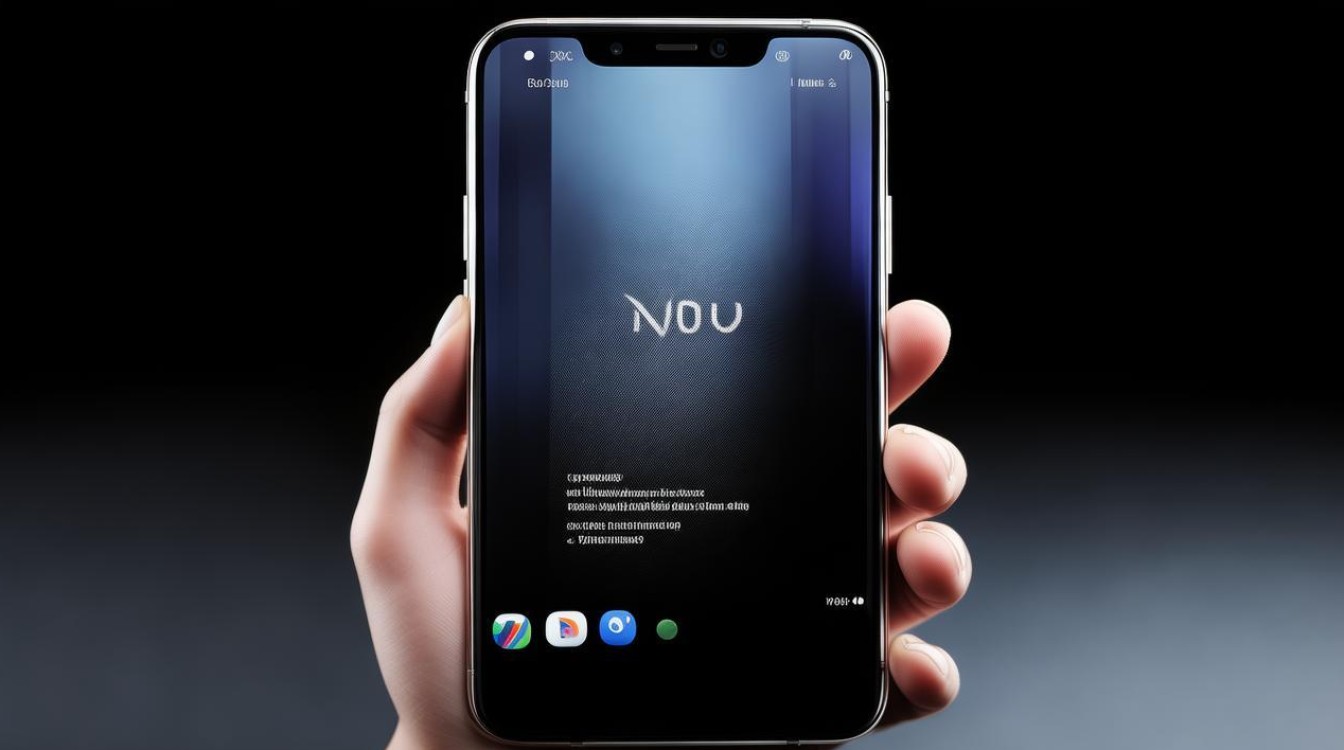
版权声明:本文由环云手机汇 - 聚焦全球新机与行业动态!发布,如需转载请注明出处。


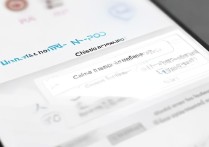
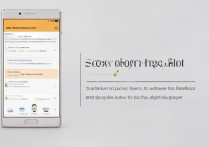


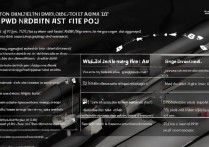





 冀ICP备2021017634号-5
冀ICP备2021017634号-5
 冀公网安备13062802000102号
冀公网安备13062802000102号